工作的时候是不是总感觉打印文件是个大麻烦?别急,今天就来教你如何轻松设置共享打印机,让你的工作更加高效便捷!
第一步:准备小能手,连接你我他

首先,你得确保你的电脑和打印机已经成功“牵手”,也就是连接正常。这可不是什么难事,只要你的打印机插上电,电脑上安装了正确的驱动程序,它们就能愉快地“谈情说爱”啦!
第二步:局域网,我们的家
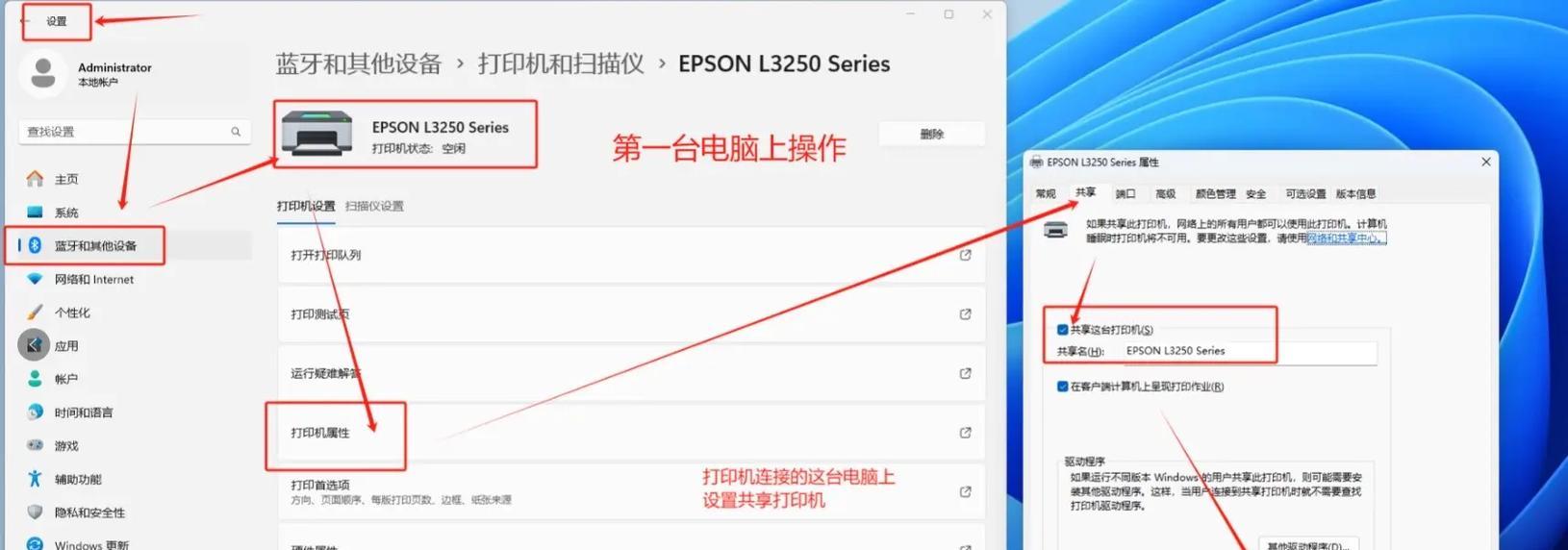
接下来,你得让你的电脑和其他需要访问打印机的设备都住在同一个“局域网”里。这就像是一个大家庭,大家都在一个屋檐下,方便交流。怎么判断呢?看看你的电脑和打印机是不是在同一网络环境下,比如都是192.168.1.x这样的IP地址,那就对了!
第三步:管理员,权力的象征
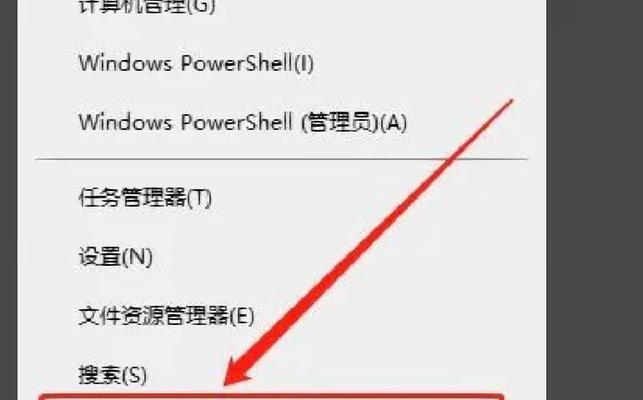
别忘了,设置共享打印机需要管理员权限,就像国王一样,拥有至高无上的权力。所以,在开始之前,确保你有这个“王冠”哦!
第四步:控制面板,开启共享之旅
现在,让我们打开电脑的“控制面板”,就像打开一扇通往新世界的大门。找到“硬件和声音”,然后点击“设备和打印机”,这里就是我们的“打印机王国”啦!
第五步:选中它,共享不是梦
在设备和打印机页面,找到你想要共享的打印机,右键点击它,选择“打印机属性”。切换到“共享”选项卡,勾选“共享此打印机”,并为它起一个响亮的名字,就像给它取了一个好听的昵称,方便大家识别。
第六步:权限,谁可以来玩
点击“权限”按钮,进入共享权限设置页面。在这里,你可以决定谁可以访问和控制共享的打印机。如果你想让大家都能玩,可以选择“每个人”或者“所有用户”。当然,你也可以设置成只有特定的人才能玩,就像给打印机设置了一个“VIP名单”。
第七步:保存设置,共享大功告成
配置完共享选项和权限后,点击“应用”和“确定”按钮来保存设置。现在,你的打印机已经准备好迎接来自局域网内其他设备的访问啦!
第八步:连接共享打印机,共享快乐你我他
其他设备就可以通过局域网连接到你的电脑上的共享打印机了。只需要在其他设备上添加打印机,并搜索你的电脑名或共享名称,就能找到你的打印机啦!
小贴士:
1. 如果你的打印机没有网络打印功能,可以通过USB线连接到一台电脑上,然后按照上面的步骤设置共享。
2. 在设置共享打印机时,记得设置一个易于识别的共享名称,这样别人才能轻松找到它。
3. 如果你想让其他设备上的用户直接打印而不需要登录,可以在主电脑上设置一个无密码的账户。
现在,你已经学会了如何设置共享打印机,是不是觉得工作变得更加轻松愉快了呢?快来试试吧,让你的工作更加高效,生活更加美好!







